
Nový Password Manager 4.30: “Metro” a tablety, lepší i horší
25. 7. 2013 | 0
Lenovo před pár dny uvedlo novou verzi ThinkVantage Password Manageru 4.30, čili správce hesel pro internetové prohlížeče a aplikace s funkcí automatického vyplňování, který k ochraně využívá šifrování a otisk prstu. Podpora pro rozhraní “Metro” Windows 8 však není jedinou změnou, některé potěší, jiné spíš naštvou.
ThinkVantage Password Manager
ThinkVantage Password Manager, tedy jednu z mála aplikací z balíku ThinkVantage Tools, která si našla cestu i do Windows 8, myslím, netřeba dalekosáhle představovat – jedná se o bezpečného správce hesel pro pracovní počítače, tablety a notebooky z rodiny Think, který díky doplňkům pro hlavní internetové prohlížeče (Internet Explorer, Chrome, Firefox) dokáže automaticky přihlašovat uživatele do internetových stránek a aplikací po prokázání identity otiskem, nebo heslem.
Tip: Podrobné představení i kompletní návod k používání najdete v našem samostatném článku.
Já osobně si už práci na počítači bez Password Manageru upřímně neumím představit, protože neustálé zadávání hesel VPN, internetového bankovnictví a různých online účtů – byť si tato hesla pamatuji – je velmi zdlouhavá a otravná činnost. A to ani nemluvím o tom, když si údaje nepamatuji, nebo jsou – z bezpečnostních důvodů – dlouhé a složité. S Password Managerem jen přejedu prstem po čtečce a jsem přihlášený. Využívám ale i funkci šifrovaných poznámek (ukládám si např. sériová a aktivační čísla aplikací).
Nová verze 4.30
Nově představená verze podle seznamu změn přináší pouze jedinou odlišnost – přidává vedle prohlížečů pro klasickou pracovní plochu také podporu pro “Metro” verzi Internet Exploreru. To je zásadní vylepšení pro všechny uživatele tabletů (ThinkPad Tablet 2) nebo konvertibilních notebooků (ThinkPad Twist, ThinkPad Helix), kteří samozřejmě s dotykovým displejem rádi dotykovou verzi prohlížeče využijí, nicméně doposud jim v ní nefungovalo automatické vyplňování hesel. To se právě nyní konečně mění.
Jak to funguje?
Nově se totiž už do Internet Exploreru neinstaluje žádný viditelný doplněk, vše probíhá “jinak” a mnohem čistším způsobem. Zdá se mi proto také, že Password Manager v Internet Exploreru mnohem svižněji a rychleji funguje a tak často “nepřemýšlí” a nedochází k prodlevám.
Nový vzhled Password Manageru v Internet Exploreru
Změna v chování a přístupu je znatelná také na pohled, kdy už jasně vidíme, že neprobíhá načítání žádných externích aplikačních oken, vše se vykresluje a zobrazuje v rámci okna Internet Exploreru – namísto neustále vyskakujícího okna požadujícího ověření otisku, okna s výběrem uloženého záznamu nebo přidáním nového se v horní straně okna prohlížeče zobrazí černý pruh s ikonou Password Manageru a požadovanou výzvou, nebo roletkou s výběrem záznamu, tlačítkem OK a možností proužek zavřít (trochu zamrzí, že zavírací křížek je Times New Romanem, ale to je detail). Působí tak např. jako staré dobré výstrahy či upozornění v rámci Internet Exploreru, jen ty měly žluté pozadí.
Samotná aplikace, její uživatelské rozhraní nebo doplňky pro jiné prohlížeče se nijak nezměnily.
Něco za něco
Díky tomu, že je Password Manager nově nějakým způsobem přímo navázaný na prohlížeč a nefunguje jako doplněk, je spolehlivější, došlo k významnému zredukování “falešných” nebo vícenásobných dotazů (např. na webech s rámci a jinými vloženými objekty – Disqus, vlastní vyhledávání Google, Gamespot apod.) a nikdy se nestane, že by se okno s požadavkem ztratilo v pozadí (nezobrazilo se na vrchu). V každé záložce se navíc zobrazí “proužek” relevantní pro danou záložku.
Přímá spolupráce s prohlížečem (resp. využívání jeho zdrojů) však není vždy pouze k lepšímu, je třeba si totiž uvědomit, že nově Password Manager dodržuje také požadavky webu ve zdrojovém kódu. Pokud jsou tedy pole (obvykle v internetových bankovnictvích – testováno na ČSOB a GE Money) např. omezena deaktivováním funkce “autocomplete” (a jiné), pak tento požadavek Password Manager nově dodrží a nevyplní je ani neuloží. Často se podobné situace daly obejít stisknutím Enteru namísto tlačítka formuláře, využitím již dříve uloženého záznamu, nebo změnou prohlížeče. Toto již možné není. Zůstává tak jedině alternativa zabezpečené poznámky.
Aktualizovat, nebo ne?
Pro uživatele tabletů a dotykových konvertibilních notebooků musím aktualizaci jen a pouze doporučit, u takového ThinkPad Tabletu 2 nebo ThinkPadu Helix je to vyloženě nutnost. Ale doporučím aktualizaci i ostatním uživatelům, protože – minimálně v Internet Exploreru – je Password Manager mnohem spolehlivější, méně ruší a je s ním “čistší” práce. Ačkoliv jej nedonutíte některá hesla vyplňovat.
Related
AUTOR: Matěj Gottwald
Odpovědět
Zrušit odpověďSouvisející příspěvky
 MWC 2025: Lenovo přináší nové ThinkPady a ThinkBooky
MWC 2025: Lenovo přináší nové ThinkPady a ThinkBooky
V rámci letošního veletrhu MWC si na své přijdou nejen běžní uživatelé a kreativci, ale […]
Oblíbené články
Komentáře
Štítky
#LenovoTechWorld AMD AMD Ryzen Android Broadwell Dolby Dolby Atmos Dolby Vision gaming IdeaCentre IdeaPad Intel Intel Core JBL KitKat klávesnice Legion Lenovo Lenovo Yoga MediaTek Moto Motorola NAS (síťová úložiště) notebook nVidia problém recenze Skylake smartphone SSD tablet ThinkBook ThinkCentre ThinkPad ThinkVision TrackPoint Vibe video výběr notebooku Windows Windows 8.1 Windows 10 X1 Carbon Yoga řešení
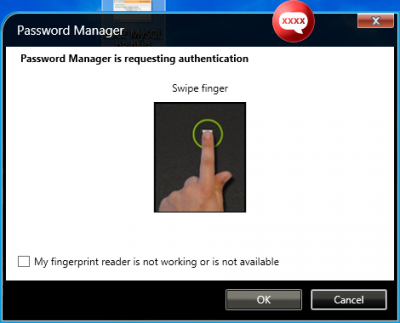
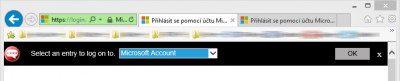








0 Komentářů